Smileys in Outlook einfügen
Es gibt verschiedene Möglichkeiten, Ihren Outlook-E-Mails Smileys hinzuzufügen. Hier erfahren Sie, wie's gemacht wird.
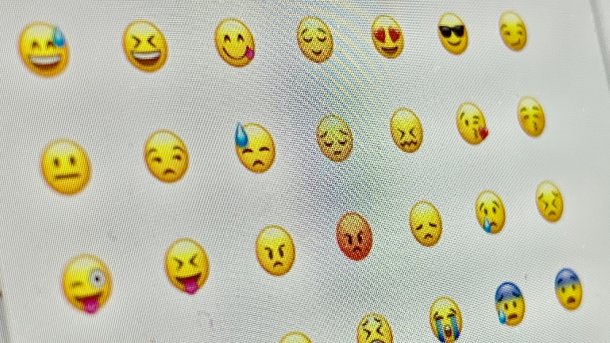
- Isabelle Bauer
Da E-Mails Informationen nur in schriftlicher Form übermitteln, besteht die Gefahr, dass der Empfänger den Ton und den Kontext missverstehen oder falsch interpretieren könnte. Da können Emojis helfen, denn mit den kleinen Icons können Sie ganz einfach Gefühl und Stimmung übermitteln. Wie Sie solche Smileys und Emojis in Outlook einfügen, lesen Sie im Folgenden.
- Smileys mit Tastenkombinationen in Outlook einfügen
- Smileys über Symbole einfügen
- Emoji-Tastatur von Windows öffnen
- Smileys als Bild einfügen
Smileys mit Tastenkombinationen in Outlook einfügen
Standardmäßig wandelt der E-Mail Client von Microsoft einige Tastenkombinationen in Emojis um:
Lächelnd: :)
Traurig: :(
Überrascht: :o
Frech: :p
Zwinkernd: ;)
Lachend: :D
Smileys über Symbole in Mail einfügen
Sie können Emojis auch einfach über das Symbolmenü von Outlook einfügen:
Outlook Smileys über Symoble einfügen (2 Bilder)

1. Schritt:
Emoji-Tastatur von Windows öffnen
Verwenden Sie Windows 10, können Sie mit der Tastenkombination [Windows] + [.] das integrierte Emoji-Menü öffnen. Dort steht Ihnen eine Vielzahl an Emojis zur Verfügung, die Sie mit einem Doppelklick einfach in Ihre E-Mail einfügen können.
Smileys als Bild in Outlook einfügen
Über die Online-Bildsuche können Sie ebenfalls Smileys einfügen. Da diese jedoch als Bilder eingefügt werden, müssen Sie gegebenenfalls die Größe anpassen. Folgen Sie unserer Schritt-für-Schritt-Anleitung oder schauen Sie sich die Kurzanleitung an.
Outlook Smileys als Bild einfügen (3 Bilder)

1. Schritt:
Kurzanleitung
- In der Kategorie "Einfügen" klicken Sie auf "Bilder" und wählen dann "Onlinebilder..." aus.
- Suchen Sie nach dem gewünschten Stichwort und wählen Sie das passende Bild aus. Klicken Sie anschließend auf "Einfügen" und passen Sie die Größe des Bildes an.
(isba)